
资料下载

用Arduino和Python来测量员工和学生的温度
描述
没有人可以预测大流行,无论您是高级生物化学家还是像我这样的业余黑客都没关系。使用我们手头的技能,我们必须尽我们所能提供帮助。我的帮助目标在这个项目中实现了,我使用Arduino和Python来测量和记录进入大楼的员工和学生的温度。
随着我们的情况继续发展,随着经济缓慢开放,我们需要一种有效且实用的方法来确保进入建筑物的人不会感染这种致命病毒。目前,医护人员感染这种疾病的风险最高,医院需要一个设备来监测他们每次离开或进入大楼时的体温。如下图所示,近 1、556、930 名注册护士受到 COVID-19 的影响。
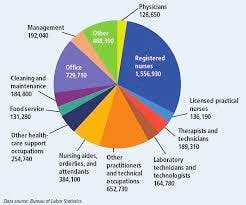
当学校和办公楼重新开放时,需要有一种方法来防止一个人将大流行病传播给其他所有人。学生和工人可以检查并记录他们的体温,这对他们和他们的雇主都有好处。当护士来时,他或她将能够清楚地查看和分析不同学生或员工的体温,并给出他们的姓名。该名称将从他们的特定 PIN 中读取。在现在和大流行后的未来,我的发明将有助于控制病毒。必须做点什么,我们的爱好者可以做出贡献。
这个创新的想法可以用来战胜这种病毒,因为这是一盘棋,我们的国王不能倒下,我们也不能输。
总之,我的灵感是读取用户的密码并从输入中确定他或她的姓名,使用 MLX90614 非接触式温度计测量用户的温度并将其与他或她的姓名相关联。最后,将记录数据以供卫生专业人员审查,从而在当前和将来在医院大楼、学校和办公楼等地方控制病毒。
第一步:克隆存储库
要克隆存储库,请阅读并遵循使用命令行克隆存储库部分。
注意:要进一步了解 Git 存储库及其用途(如果您以前从未遇到过它们或想要澄清它们),请阅读以下超链接:https ://www.geeksforgeeks.org/what-is-a-git-repository/
第二步:获取材料
对于这个项目,您将需要一些主要组件,例如 MLX90614 非接触式温度计、键盘、LCD、Cerberus 线、Arduino Due 和 SparkFun RedBoard/Arduino Uno。完整的组件列表可以在上面或我的存储库中访问/COVIDdetector/Index_of_Materials,然后是适合您计算机的指定格式。

第 3 步:工作流程图
注意:当您阅读本教程时,请按照下面的图表完成每个步骤
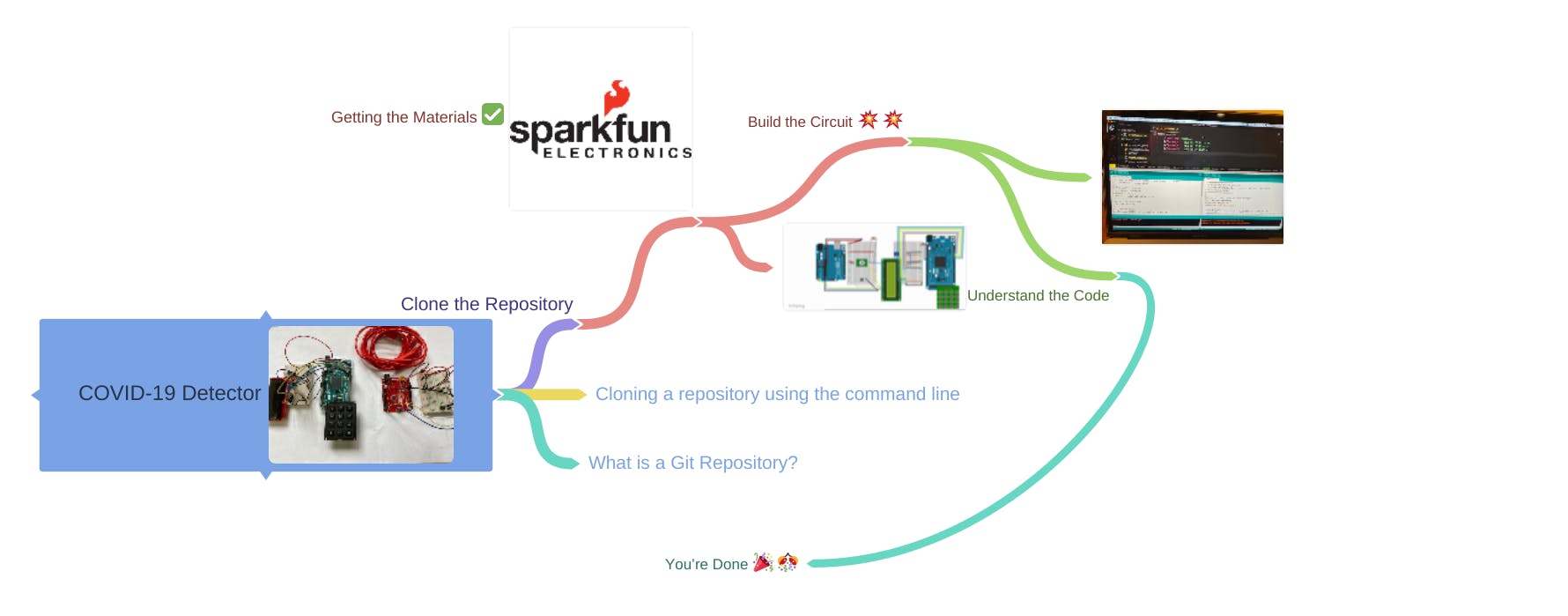
第 4 步:构建威廉希尔官方网站
在 GitHub 存储库中,转到 /COVIDdetector/images/circuits/,然后使用 Fritzing 查看circuit.fzz. 您还可以查看以下文件:
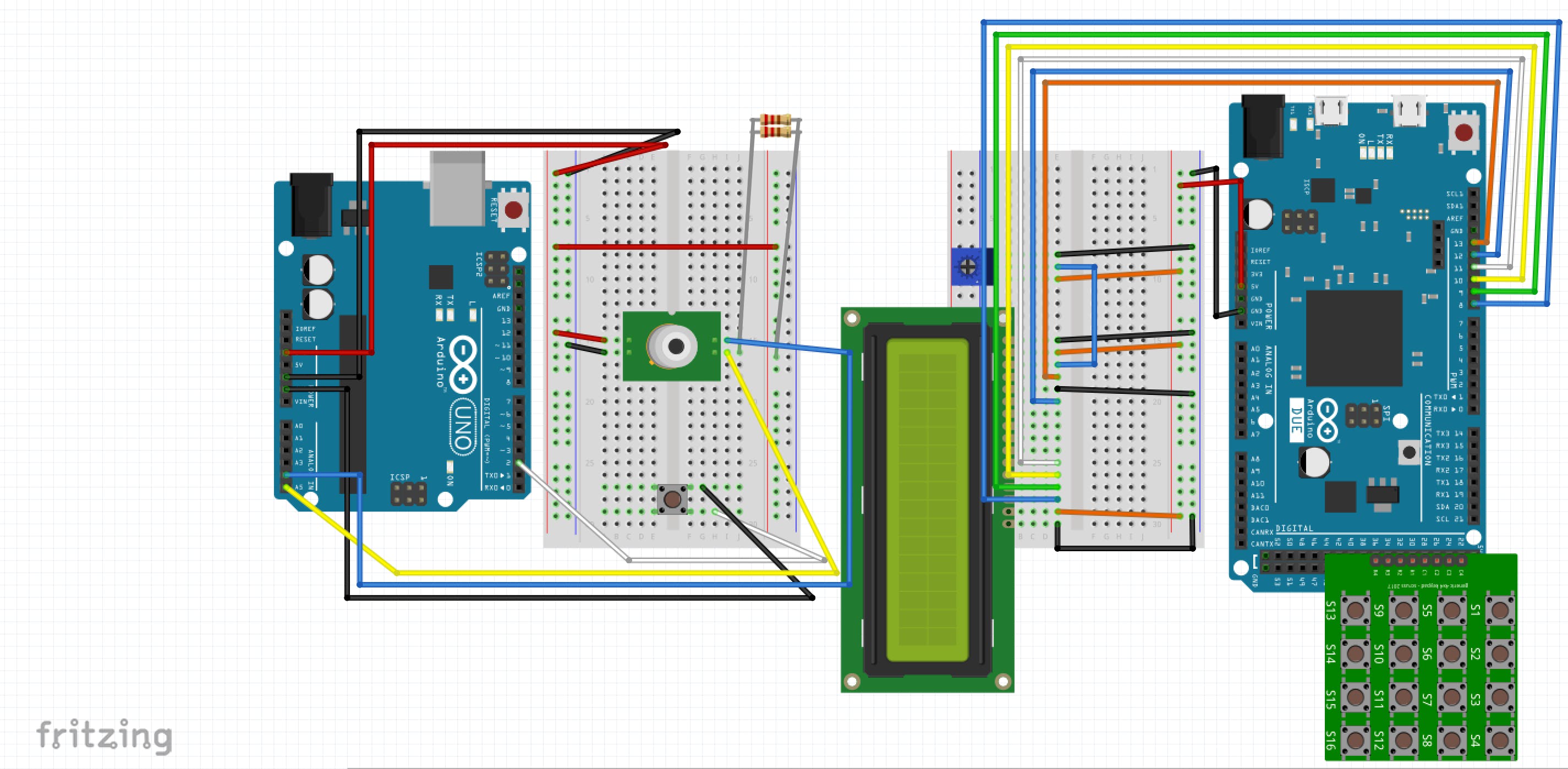
- 注意:在 Fritzing 威廉希尔官方网站 图中,如果按照与上述完全相同的方式放置,MLX90614 的旋钮应朝下
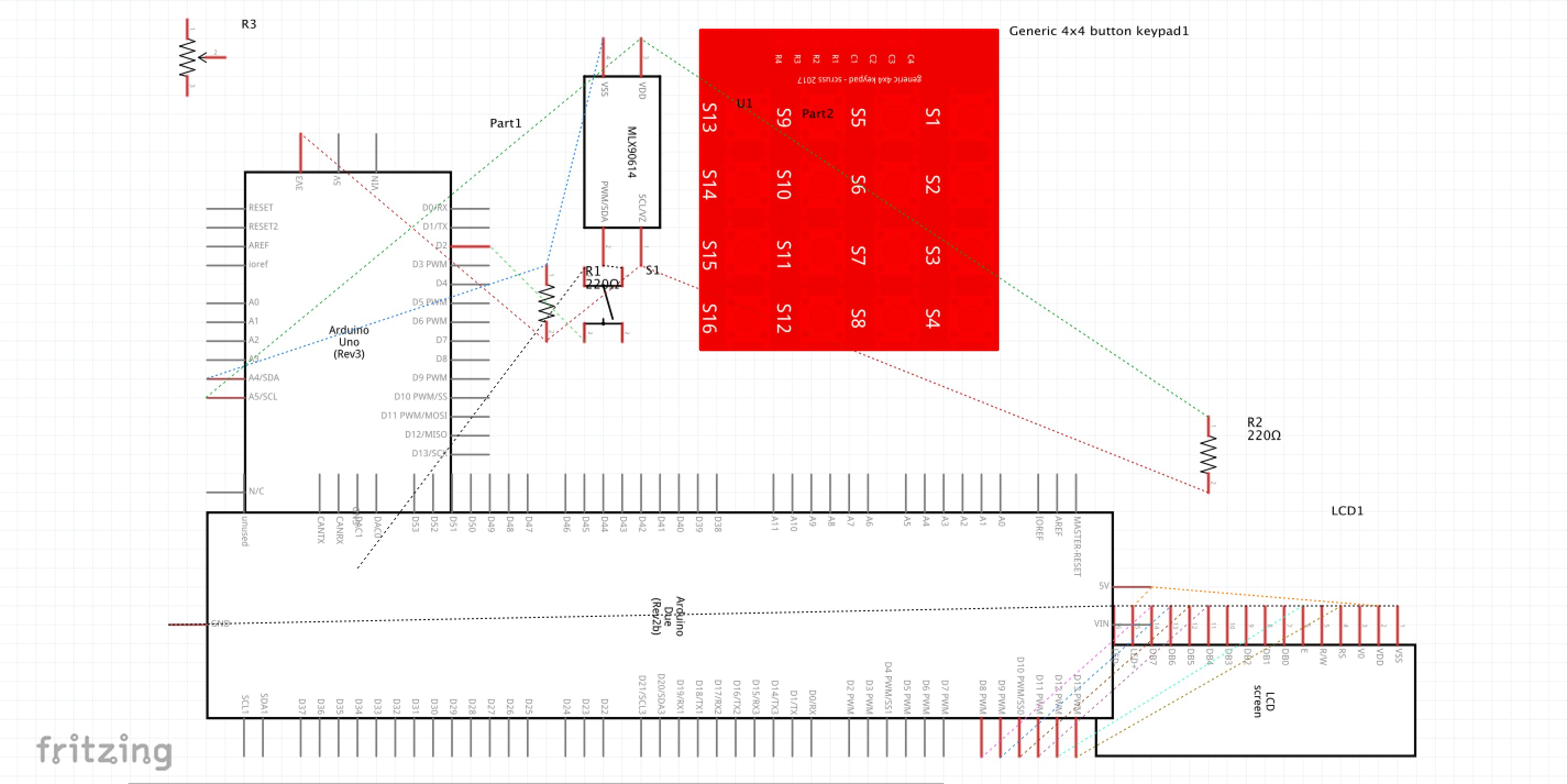
第 5 步:编译和运行代码
编译和运行代码有几个简单的步骤:
导航到工具>库管理器
- 为 AdaFruit 的 MLX90614 安装 AdaFruit 库
- 如果您还没有 Wire.h,请安装它
- 由 Mark Stanley、Alexander Brevig 安装 Keypad.h
- 安装由 Arduino、Adafruit 内置的 LiquidCrystal.h
通过在终端中键入来安装 PySerialpipinstallpyserial
打开 Arduino IDE 并运行COVIDdetectorA.ino
打开一个新的 Arduino 实例
- 在 Mac 上,按照本教程
- 在 Windows 上,执行 Arduino IDE 的两个单独安装
在 Arduino IDE 的第二个实例中,运行IR_therm_test_adafruit.ino
最后,在终端运行pythonCOVIDdetectorS.py
您应该看到您的 record_sheet.csv 正在更新!
,"name,temp",DateTime
0,"Pyara,96.",2020-05-27 16:19:37
1,"Raunak,98.",2020-05-27 16:20:32
2,"Jasmeen,97.",2020-05-27 16:21:41
3,"Mandeep,99.",2020-05-27 16:22:61
这是从 csv 导出的温度记录图:
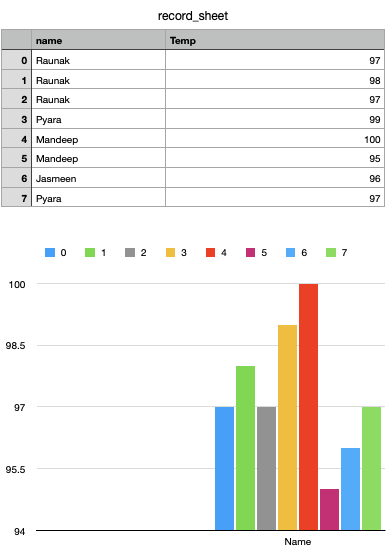
第6步:你完成了!
作为一个额外的挑战,尝试在 COVIDdetectorA.ino 的 PIN 系统中实现您自己的名字,并尝试了解 Python 脚本的工作原理。
如果您有任何问题或建议,请随时在下面发表评论。
声明:本文内容及配图由入驻作者撰写或者入驻合作网站授权转载。文章观点仅代表作者本人,不代表电子发烧友网立场。文章及其配图仅供工程师学习之用,如有内容侵权或者其他违规问题,请联系本站处理。 举报投诉
- 相关下载
- 相关文章






